티스토리 뷰
유튜브 채널 구독 내역 보기 및 구독 취소하는 방법을 소개합니다. 마음에 드는 채널을 구독하면 해당 채널의 더 많은 콘텐츠를 볼 수 있습니다. YouTube 동영상 아래 또는 채널 페이지에서 구독 버튼을 누르고 구독하면 새로 게시되는 동영상이 구독 피드에 표시됩니다.
채널을 구독하면 구독 탭에 새 동영상이 표시됩니다. 홈 탭에도 구독 채널의 동영상 및 사용자가 관심을 가질만한 추천 채널 또는 동영상이 표시됩니다.
물론, 마음이 변하여 채널 구독을 취소하려면 손쉽게 취소할 수도 있습니다.
유튜브 구독 내역 보기·구독 취소하기
【안드로이드 기기】
❑ 구독내역 보기
① YouTube 앱을 엽니다.
② YouTube에 로그인합니다.
③ 하단에서 구독 아이콘을 탭합니다.
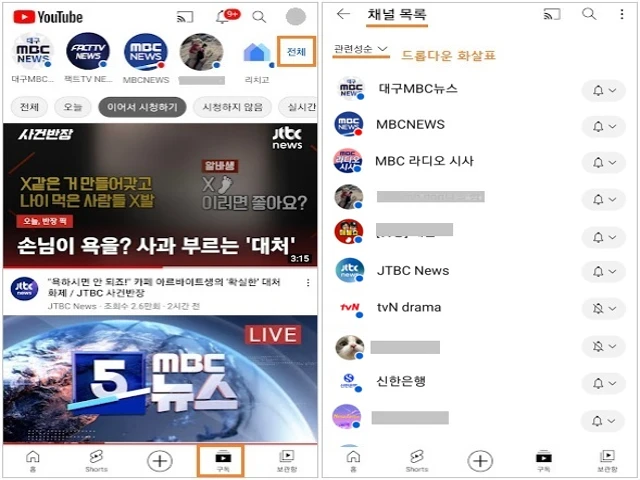
✜ 화면 오른쪽 상단에서 전체를 탭하면 채널 목록으로 이동할 수 있으며 상단의 드롭다운 화살표를 이용해 검색 결과를 필터링할 수 있습니다.
- 드롭다운 화살표를 탭하면, 관련성순 / 새 활동순 / 가나다순으로 검색 결과를 정리할 수 있습니다.
✜ 구독한 채널에 새로운 콘텐츠가 게시되면 채널 프로필 위에 파란색 점이 표시됩니다. 구독한 채널에서 콘텐츠 실시간 스트리밍을 진행 중이면 채널 프로필 위에 빨간색이 표시됩니다.
❑ 구독 취소하기
① 구독 중인 채널을 구독 취소하려면 채널 이름 오른쪽 종 모양 아이콘을 누릅니다.
② 구독 취소를 누릅니다.

【컴퓨터】
❑ 구독내역 보기
① 컴퓨터에서 YouTube 앱을 엽니다.
② YouTube에 로그인합니다.
③ 왼쪽 메뉴에서 구독을 클릭합니다.

④ 구독 채널을 바둑판 형식 또는 목록 형식으로 표시하려면 바둑판식[ 𝍖 ] 보기 또는 목록[ ☷ ] 보기를 클릭합니다.
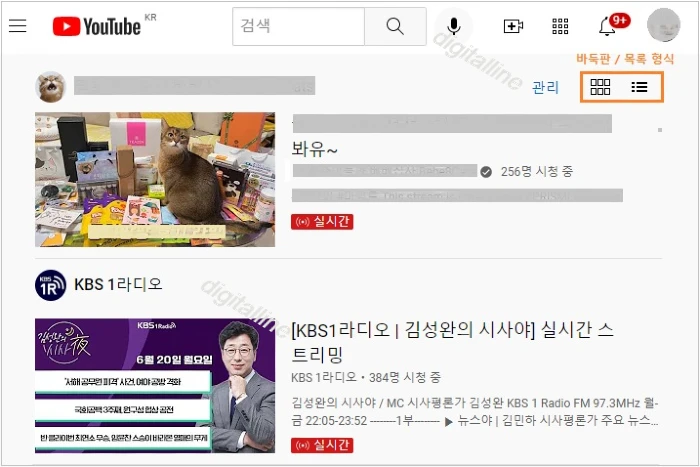
❑ 구독 취소하기
① 구독 중인 채널을 구독 취소하려면 관리를 클릭합니다.
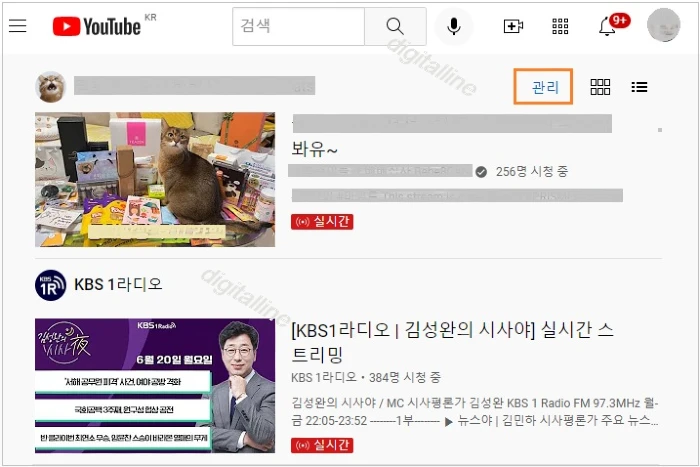
② 구독 취소하려는 채널에서 구독중 클릭 > 구독 취소를 클릭합니다.
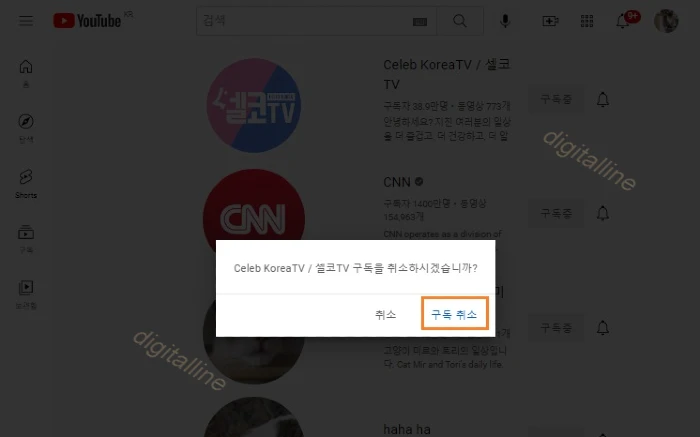
《 YouTube 관련 글 더보기 》
YouTube 동영상 댓글 기록 보기·확인: 내가 남긴 유튜브 댓글 수정 또는 삭제하기
이번 포스팅은 유튜브(YouTube) 동영상 댓글 보기·확인하기이며, 내가 남긴 댓글을 수정하거나 삭제하는 방법을 살펴보겠습니다. 댓글이란, 인터넷 글의 원문에 대하여 짤막하게 답해서 올리는
digitalline.tistory.com
안드로이드 휴대폰에서 유튜브(YouTube) 로그인·로그아웃하기
안드로이드 휴대폰에서 YouTube 로그인 및 로그아웃하기를 살펴보겠습니다. Google 계정으로 YouTube에 로그인할 수 있으며, YouTube(유튜브)에 로그인하면 구독 정보, 재생목록, 업로드한 동영상, 구매
digitalline.tistory.com
'iT insight > YouTube' 카테고리의 다른 글
| YouTube 개인 계정을 브랜드 계정으로 이전(전환)하기: 브랜드 채널 만들기 (0) | 2022.06.24 |
|---|---|
| 로그인 위한 YouTube 계정 만들기 및 유튜브 로그아웃(계정 삭제)하기 (0) | 2022.06.23 |
| YouTube 동영상 댓글 기록 보기·확인: 내가 남긴 유튜브 댓글 수정 또는 삭제하기 (0) | 2022.06.21 |
| 안드로이드 휴대폰에서 유튜브(YouTube) 로그인·로그아웃하기 (0) | 2022.06.20 |
| 자녀의 YouTube 감독 대상 계정 만들기: 부모 기기의 유튜브로 자녀 감독 계정 사용하는 방법 (0) | 2022.03.22 |

